Cách đăng ký tài khoản Apple ID đơn giản, thực hiện trong 5 phút
Nguyễn Danh Tuấn Anh - 09:20 14/05/2022
Góc kỹ thuậtApple ID được coi là chứng minh thư giúp bạn có thể sử dụng các dịch vụ của hãng. Hướng dẫn cách đăng ký Apple ID cực đơn giản, dễ dàng thực hiện trong 5 phút.
Apple vẫn luôn là một thương hiệu dẫn đầu trong tất cả các thị trường mà hãng này có mặt. Những sản phẩm của nhà Táo khuyết luôn gắn liền với sự sang trọng và đẳng cấp cùng với đó là khả năng bảo mật tuyệt vời trên các thiết bị, đảm bảo an toàn tuyệt đối cho thông tin cá nhân của người dùng. Để sử dụng những sản phẩm của Apple, chúng ta không thể thiếu Apple ID, đây có thể coi là "chứng minh thư" giúp bạn có thể sử dụng các dịch vụ của hãng. Trong bài viết dưới đây, MobileCity sẽ hướng các bạn dẫn cách đăng ký Apple ID cực đơn giản và nhanh chóng. Cùng bắt đầu nhé!
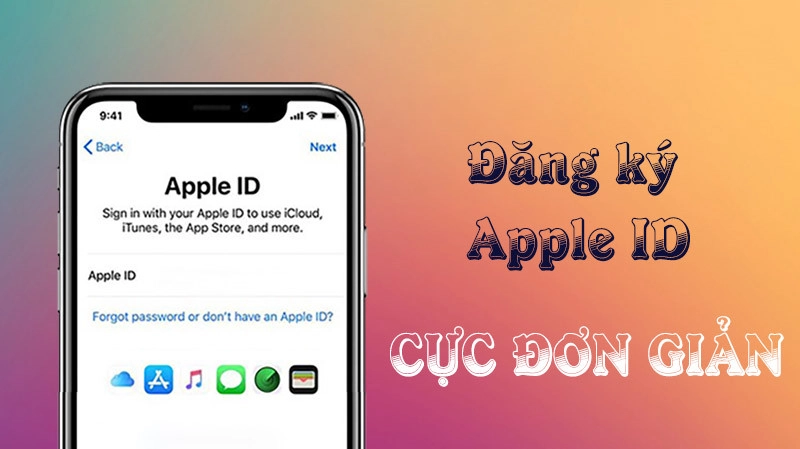
Apple ID là gì?
Apple ID là một tài khoản giúp bạn đăng nhập để sử dụng các dịch vụ của Apple như iCloud, iTunes Store, App Store, Macstore,... Để tạo được tài khoản này, bạn chỉ cần đăng ký mới bằng một email hợp lệ và thiết lập mật khẩu có độ bảo mật cao nhất dành riêng cho bạn. Việc đăng ký hoàn toàn miễn phí, vì vậy, bạn có thể tham khảo các cách làm đơn giản ngay sau đây.
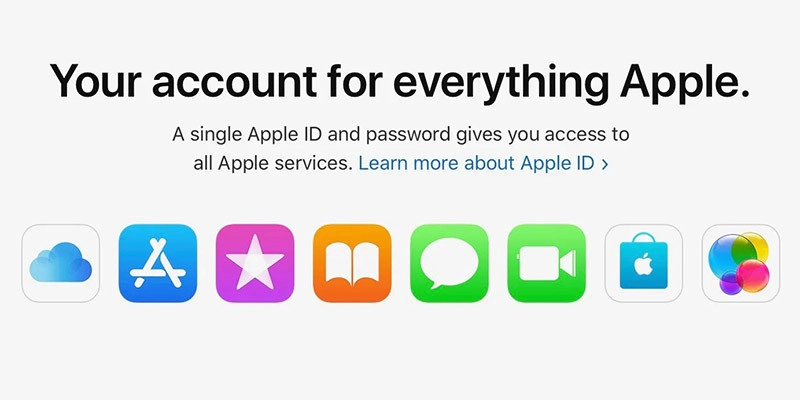
Các đăng ký Apple ID đơn giản
Bạn có thể sử dụng máy tính hoặc chiếc iPhone/iPad mà bạn đang cầm để có thể đăng ký Apple ID một cách nhanh chóng và dễ dàng.
Trên iPhone/iPad
Bước 1: Truy cập vào App Store trên iPhone/iPad và nhấn vào biểu tượng Hồ sơ của bạn. Tiếp theo, chọn mục Tạo iD Apple mới.
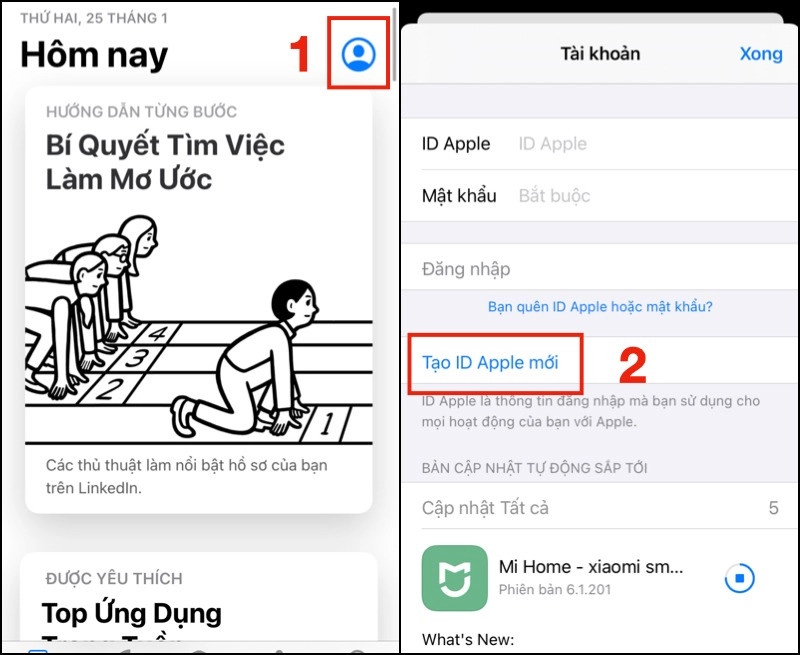
Bước 2: Nhập thông tin email và mật khẩu của bạn như hình bên dưới. Tiếp đó, hãy nhấn Đồng ý với các Điều khoản và điều kiện và chuyển sang phần Tiếp theo.
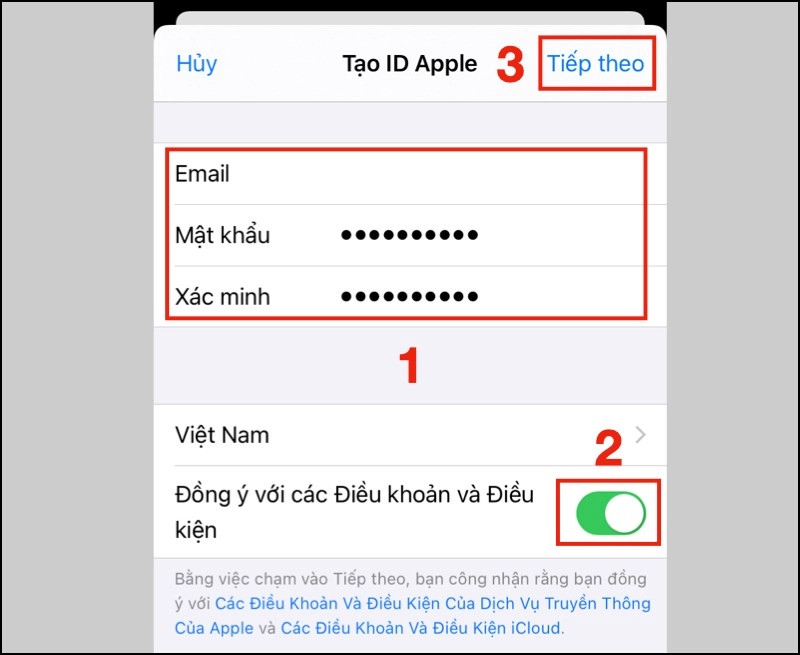
Bước 3: Điền đầy đủ thông tin cá nhân của bạn theo chỉ dẫn, nhấn Tiếp theo và chọn phương thức thanh toán cho các phát sinh giao dịch sau này. Nếu không có nhu cầu, bạn hãy tích vào mục Không và hoàn thiện các thông tin còn lại.
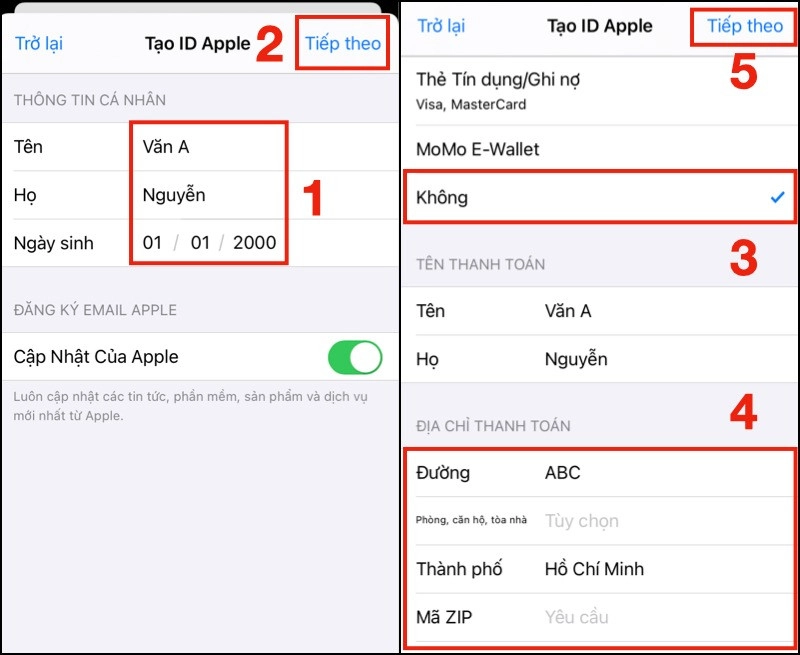
Bước 4: Xác minh tài khoản bằng số điên thoại hoặc email để hoàn tất việc đăng ký.
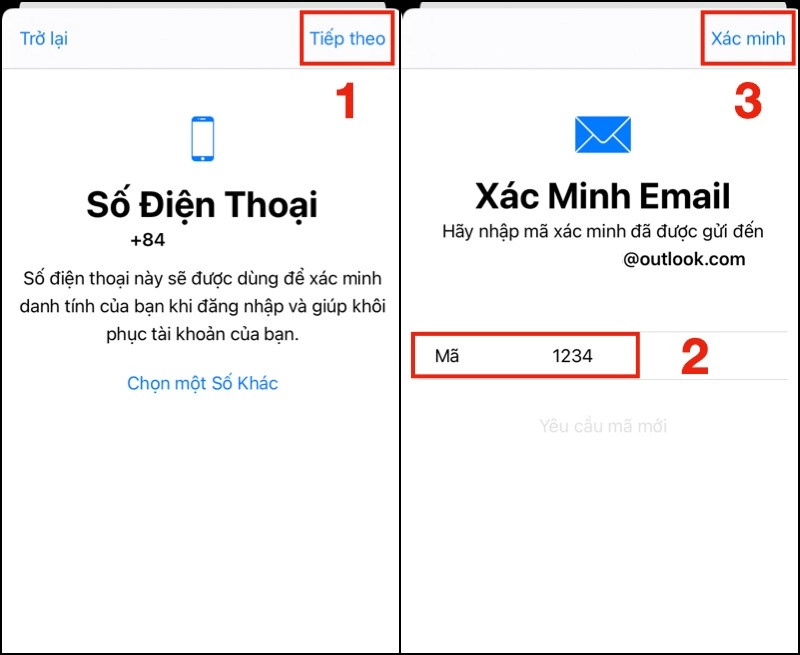
Trên máy tính
Đối với máy tính, bạn có khá nhiều cách để đăng ký tài khoản Apple ID, cụ thể như sau:
Đăng ký qua Web
Bước 1: Truy cập trang đăng ký tài khoản Apple ID tại đây.
Bước 2: Điền đầy đủ thông tin cá nhân vào form có sẵn.
Lưu ý: Bạn cần sử dụng email còn hoạt động và mật khẩu cần nhập phải dài hơn 8 ký tự, bao gồm cả chữ in hoa, chữ thường và 1 chữ số.
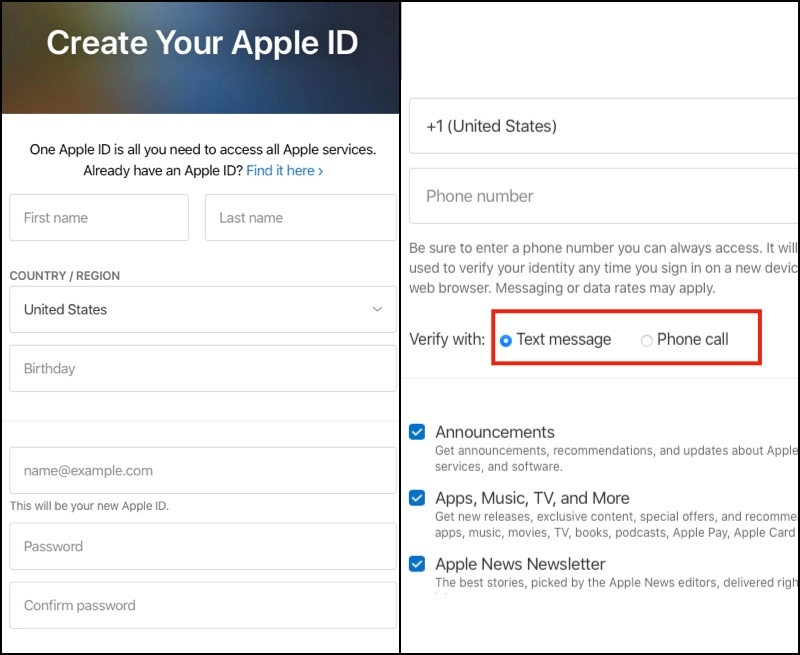
Bước 3: Nhập số điện thoại xác minh. Ở mục này, bạn có thể chọn nhận mã qua tin nhắn (Text Massager) hoặc cuộc gọi (Phone Call). Tuy nhiên, nếu sử dụng cuộc gọi thì bạn sẽ cần hiểu được tiếng Anh.
Bước 4: Nhập chuỗi ký tự nhận được và nhấn Continue để xác minh.
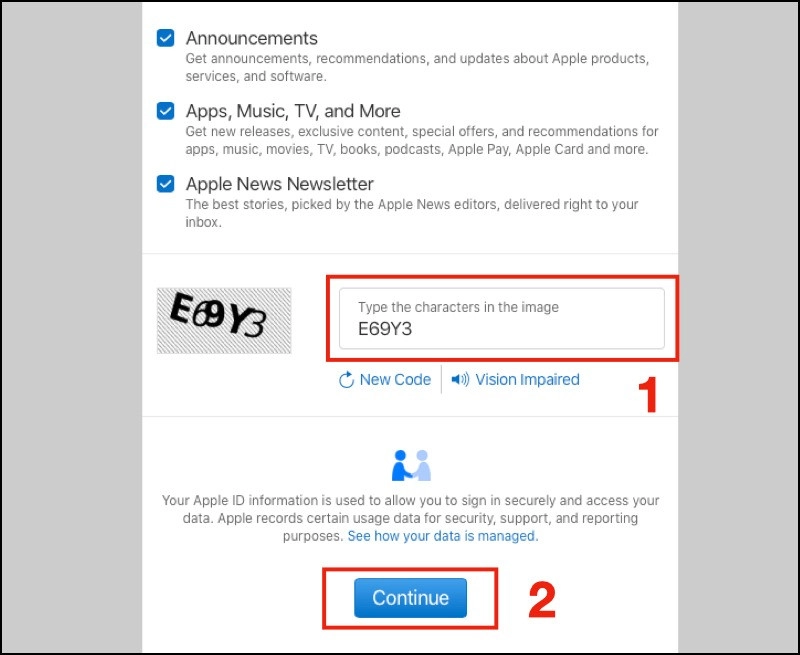
Đăng ký qua System Preference
Bước 1: Nhấn vào biểu tượng Apple trên màn hình của MacBook sau đó chọn System Preferences.
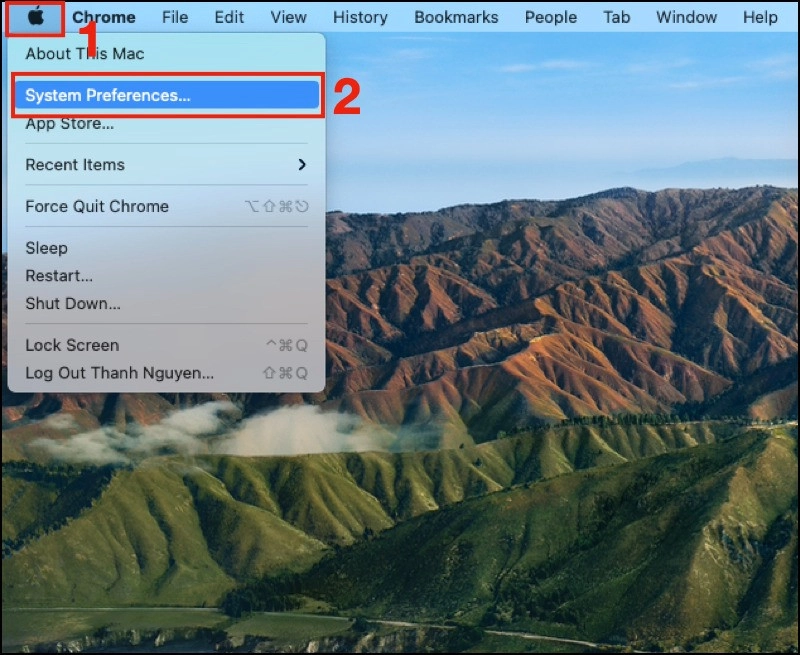
Bước 2: Nhấn Sign In (đăng nhập) > Creat Apple ID (tạo ID Apple).
Bước 3: Điền lần lượt các thông tin được yêu cầu như thông tin cá nhân và số điện thoại.
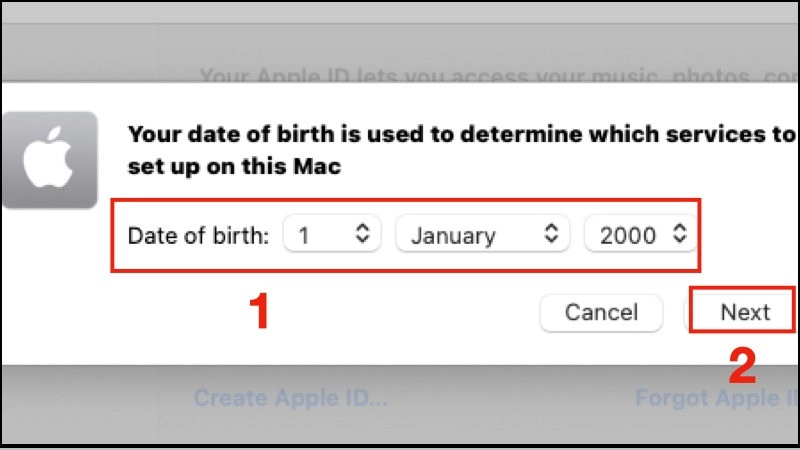
Bước 4: Nhập mã xác minh nhận được từ số điện thoại đã đăng ký.
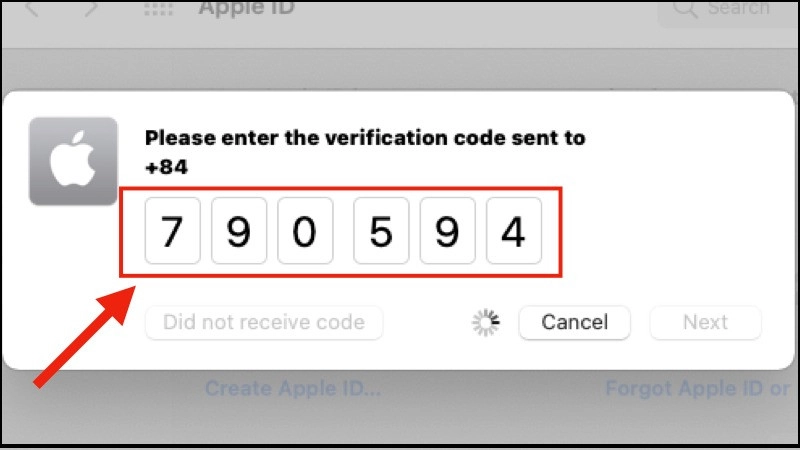
Bước 5: Tích chọn dòng chữ "I have read and agree to the..." và nhấn Agree.
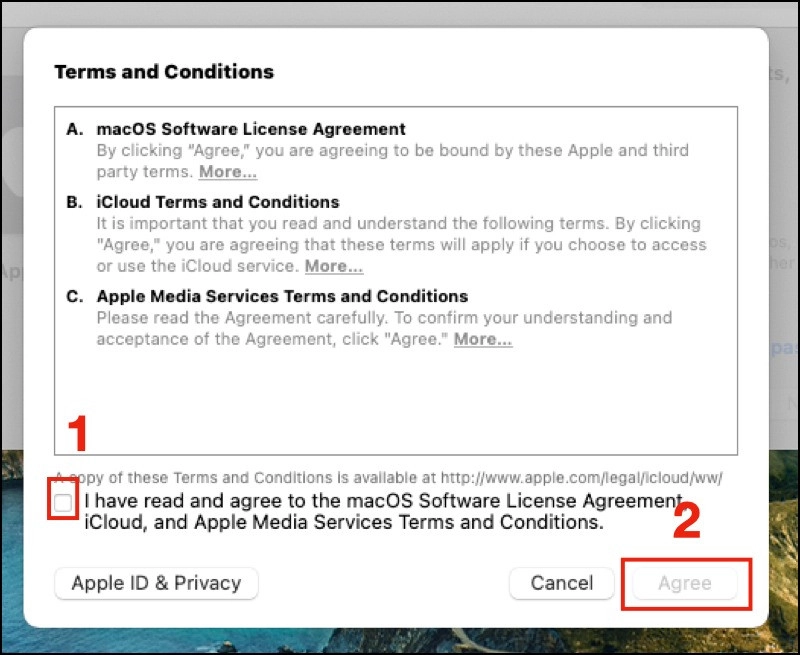
Đăng ký qua Mac App Store
Bước 1: Mở Mac App Store.
Bước 2: Nhấn vào nút Sign In và chọn Creat Apple ID sau đó điền đầy đủ thông tin yêu cầu và tích đồng ý với các điều khoản và điều kiện của Apple.
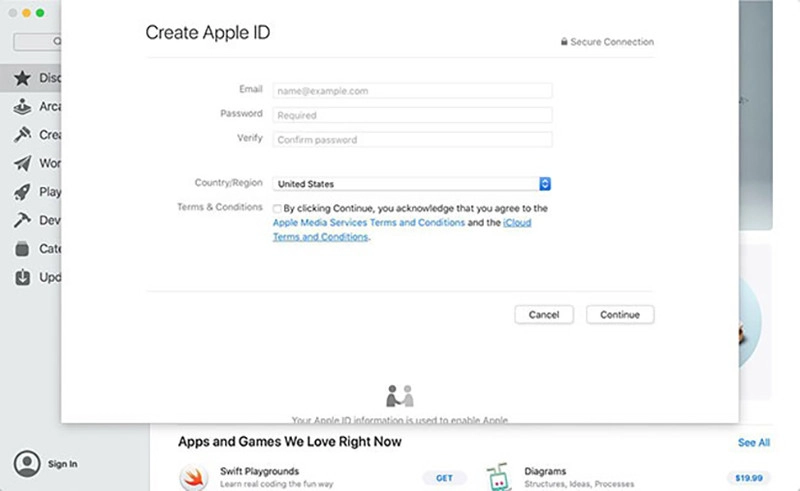
Bạn có thể được yêu cầu cung cấp thông tin thanh toán và số thẻ tín dụng khi đăng ký qua Mac App Store. Hãy chọn "None" để bỏ qua yêu cầu này.
Trên đây là những cách tạo tài khoản Apple ID cực kỳ đơn giản mà MobileCity đã tổng hợp. Nếu bạn là người mới sử dụng các thiết bị của Apple, hãy thực hiện lần lượt theo các bước ở trên để có thể đăng ký riêng cho mình một tài khoản Apple ID nhé. Chúc các bạn thành công!
Đừng quên tham khảo những mẫu điện thoại iPhone cũ cực kỳ chất lượng đang được bán tại MobileCity với mức giá ưu đãi, chế độ bảo hành siêu tốt cùng nhiều quà tặng hấp dẫn nhé.





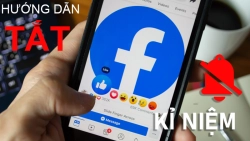











Hỏi đáp & đánh giá Cách đăng ký tài khoản Apple ID đơn giản, thực hiện trong 5 phút
0 đánh giá và hỏi đáp
Bạn có vấn đề cần tư vấn?
Gửi câu hỏi